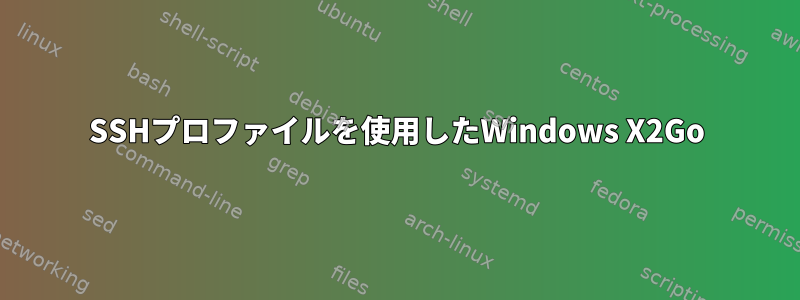
サーバーに接続するためにX2Goを使用してください。プロキシの使用により、設定が少し複雑になりました。 PowershellでSSH経由で接続すると、プロキシが正しく設定され動作します。 SSHキーもインストールしましたが、パスワードを提供する必要はありませんでした。これで問題は、このSSH設定ファイルを使用する必要があることです。 X2Goのセッション設定でプロキシの使用を要求する前の2番目の重要なポイントです。
-m hmac-sha2-512Windowsでは、最近破損したMACエラーを防ぐために追加を開始する必要がありました。このオプションはセッション設定で渡すことはできません。
(Linuxを使用する)ある同僚は、セッション設定の「自動的にログインしようとしています...」チェックボックスが.ssh / configファイルを読むと推定されていると述べました。 Windowsでは動作しないようです。
答え1
解決策はSSHトンネリングを使用することです。私のインスピレーションは以下から来ていますここ。
まず、必要に応じてSSH構成ファイルを設定する必要があります。ここではパスワードオプションとプロキシを使用します。
Host remote*
HostName %h.full.qualified.domain
ProxyJump my.proxy
User <user_name>
MACs hmac-sha2-512
Host my.proxy
Hostname proxy.full.qualified.domain
User <user_name>
MACs hmac-sha2-512
これにより、PowerShellでSSHトンネルを開くことができます。
ssh -L 2222:localhost:22 <targe_remote_machine>
重要:このトンネル接続を含むPowerShellウィンドウは開いている必要があります。 X2Goセッション設定でlocalhostホストとポートを指定する必要があります2222。
解決策は、SSH設定で素晴らしいタスクを実行し、設定されたトンネルを介してX2Goで対応する青写真を使用することでした。
[編集]この記事を読んで今は気づきました。ページしかし、同じソリューションを提供しても理解できません。


